win10千兆网卡只显示百兆网络 win10千兆网卡连接只有100Mbps速度怎么办
更新时间:2024-04-03 15:22:06作者:hnzkhbsb
Win10千兆网卡只显示百兆网络、连接只有100Mbps速度的问题困扰着许多用户,当我们购买了高速千兆网卡却无法享受到其带来的快速网络体验时,确实让人感到困惑和失望。面对这一问题,我们应该如何解决呢?接下来我们将为您介绍几种可能的解决方案,希望能帮助到遇到类似困扰的用户。
打开设置
首先打开电脑设置,选择左下角开始。再点击设置,或者直接按Windows+I
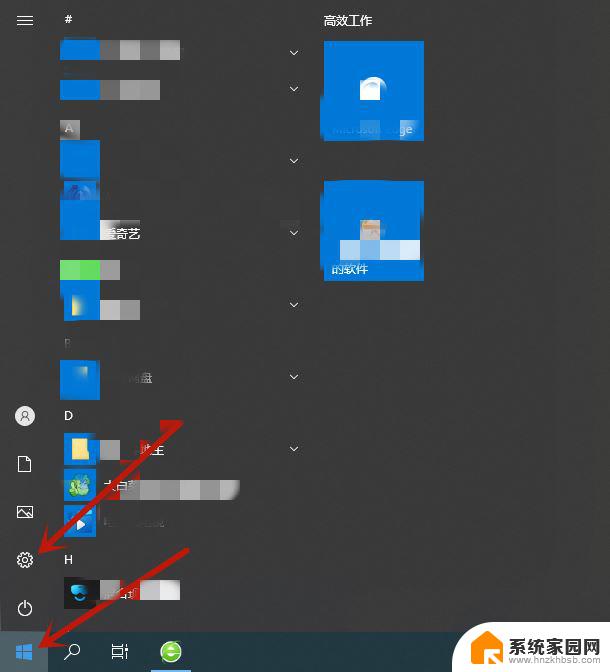
选择网络和Internet
然后选择下方网络和Internet选项
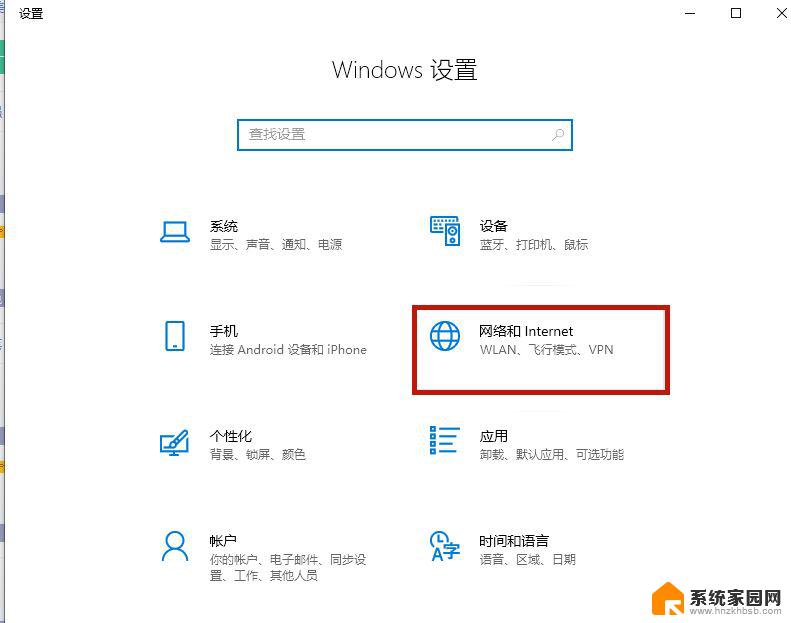
选择更改适配器选项
首先选择以太网,然后再选择更改适配器选项
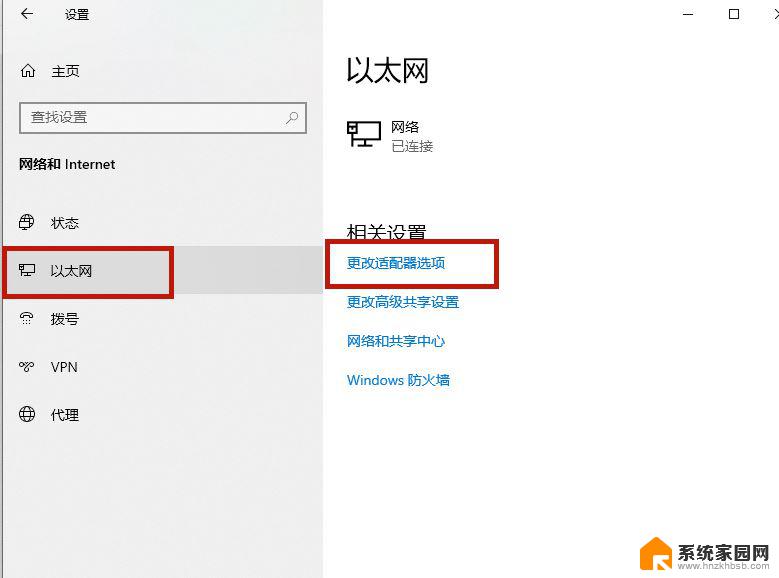
选择属性
右键以太网,选择属性
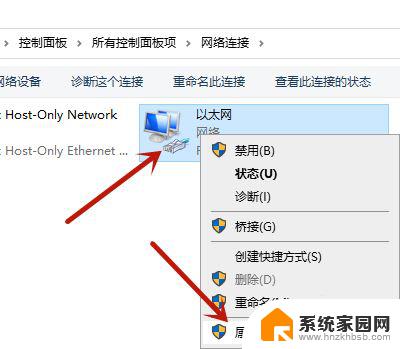
选择配置
接着选择下方配置选项
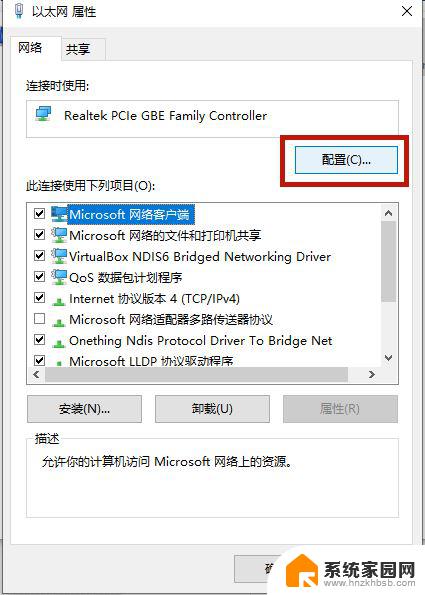
选择连接速度和双工模式
选择高级,然后下拉找到连接速度和双工模式选项
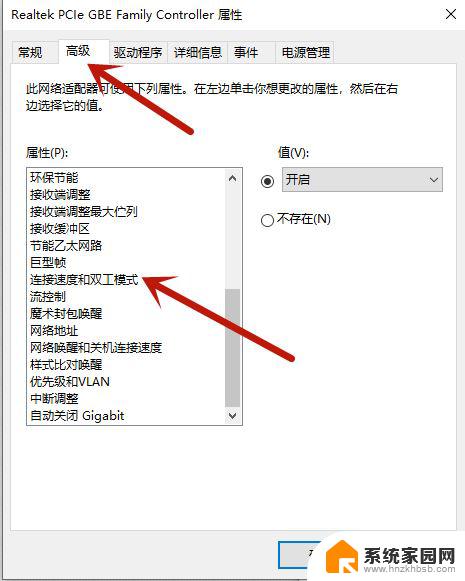
选择1.0Gbps 全双工
最后选择1.0Gbps 全双工,点击确定即可
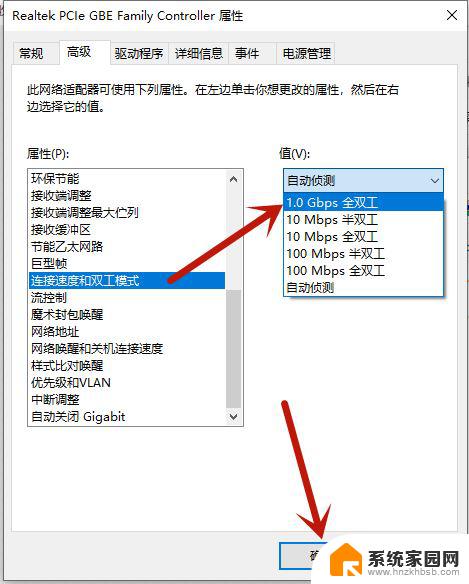
win10万维网服务打不开怎么办? Win10无法启动WWW万维网服务的解决办法
以上就是win10千兆网卡只显示百兆网络的全部内容,有需要的用户可以按照以上步骤进行操作,希望对大家有所帮助。
win10千兆网卡只显示百兆网络 win10千兆网卡连接只有100Mbps速度怎么办相关教程
- Win11 24H2 SMB传输问题:为何千兆网络变成“百兆”?
- win10电脑不能上网怎么修复网络连接 Win10提示已连接无网络怎么办
- 百度网盘显示有违规内容打不开怎么办 百度网盘文件违规提示解决方法
- win10显示无法连接到这个网络该怎么办 Win10无法连接到这个网络的常见问题
- win10网络登录界面 重装win10后无法上网卡在登录界面怎么办
- 无线网太卡了是什么原因 为什么无线网信号显示满格但上网速度很慢
- 电话卡打电话显示无法访问移动网络是怎么回事 打电话显示无法访问移动网络怎么办
- 插着网线显示没有接入网线 笔记本电脑插了网线却显示未连接网络
- win10电脑无internet怎么解决 win10无Internet网络连接无法上网怎么办
- 有无线网电脑不显示怎么回事 电脑无法显示可用的无线网络连接怎么办
- NVIDIA新驱动修复41个Bug!RTX 50花式黑屏、RTX 40没人管,问题得到解决
- 技嘉RTX 5060显卡采用更短小PCB设计,配备×8 PCIe金手指
- 摩根士丹利略微下调微软的增长预期,市场对微软的未来表现持谨慎态度
- win7文件夹加密软件之易捷文件夹加密软件——您的文件安全保护利器
- 耕升推出GeForce RTX 5060系列显卡:游戏加速MAX效果超强
- 英伟达对华特供版AI芯片遭遇出口管制,中国芯片制造业面临挑战
微软资讯推荐
- 1 NVIDIA新驱动修复41个Bug!RTX 50花式黑屏、RTX 40没人管,问题得到解决
- 2 win7文件夹加密软件之易捷文件夹加密软件——您的文件安全保护利器
- 3 Nvidia将在美国量产AI超级计算机,助力人工智能领域创新发展
- 4 英伟达RTX 5060系列显卡发布:性能和价格揭秘
- 5 Windows搜索神器Everything,秒杀自带搜索,快速定位文件,秒搜不必等
- 6 国产CPU竞速信创,对数码科技行业是好生意?
- 7 如何查看电脑显卡型号及性能信息的方法,详细教程揭秘
- 8 CPU厂商的新一轮较量来了!AMD、英特尔谁将称雄?
- 9 英伟达发布NVIDIA app正式版 带来统一GPU设置软件,让你轻松管理显卡设置
- 10 详细指南:如何在Windows系统中进行激活– 一步步教你激活Windows系统
win10系统推荐
系统教程推荐